Ratkaise ongelma muuttamalla tiedostohakemisto System32-kansioon
- Monia tietokonevirheitä voi tapahtua, jos ole32.dll-tiedostoa ei ole sijoitettu oikeaan paikkaan tietokoneellasi.
- Yritetään asentaa VB-ajoaika sovelluksella ole32.dll-versio, joka on liian ajankohtainen käyttöjärjestelmälle voi aiheuttaa ei löydy -virheen.

XASENNA NAPSAUTTAMALLA LATAA TIEDOSTOA
- Lataa ja asenna Fortect tietokoneellasi.
- Käynnistä työkalu ja Aloita skannaus löytääksesi DLL-tiedostoja, jotka voivat aiheuttaa tietokoneongelmia.
- Napsauta hiiren kakkospainikkeella Aloita korjaus korvata rikkinäiset DLL-tiedostot toimivilla versioilla.
- Fortectin on ladannut 0 lukijat tässä kuussa.
Monet Windows-käyttäjät valittavat saaneensa virheilmoituksen, jonka mukaan ole32.dll ei löydy. Virhe ilmenee, kun DLL-tiedostoon perustuva ohjelma tai palvelu ei voi käyttää sitä. Tässä artikkelissa käsitellään kuitenkin perusvaiheita sen korjaamiseksi.
Vaihtoehtoisesti saatat olla kiinnostunut artikkelistamme puuttuvat .dll-tiedostot Windows Updaten jälkeen ja kuinka korjata se.
Mikä on ole32.dll?
Ole32.dll on dynaaminen linkkikirjasto (DLL) -tiedosto Microsoft Windows -käyttöjärjestelmässä. Se tulee sanoista Object Linking and Embedding (OLE) 32-bittinen kirjasto. OLE on Microsoftin tekniikka, jonka avulla sovellukset voivat luoda ja käsitellä yhdistelmädokumentteja, jotka sisältävät monenlaisia tietoja.
Tässä ovat tärkeimmät ole32.dll-toiminnot:
- Tarjoaa olennaiset toiminnot ja rajapinnat OLE: hen liittyvien toimintojen toteuttamiseen.
- Tarjoaa objektien luomisen ja aktivoinnin.
- Mahdollistaa upottamisen ja prosessien välisen viestinnän.
Miksi ole32.dll ei löydy?
Jos saat virheilmoituksen, jonka mukaan ole32.dll-tiedostoa ei löydy, järjestelmästäsi puuttuu DLL-tiedosto. Tässä on joitain mahdollisia syitä puuttuu DLL-tiedosto virheet:
- Vioittuneet järjestelmätiedostot ovat usein syynä puuttuviin DLL-tiedostoihin.
- Väärä tiedostopolku estää tätä tiedostoa käyttäviä sovelluksia toimimasta.
Kuinka voin korjata ole32.dll-tiedoston, jos sitä ei löydy?
Suosittelemme, että suoritat seuraavat alustavat tarkistukset ennen kuin yrität kokeilla edistyneitä vianetsintävaiheita:
- Käyttää Järjestelmän tiedostojen tarkistus (SFC) tarkistaaksesi järjestelmäsi puuttuvien tiedostojen varalta.
- Lisää tiedosto Windows Defenderin poikkeusluetteloon.
DLL-virheet voivat vaikuttaa sovellusten toimintaan tietokoneellasi, joten on erittäin tärkeää korjata ole32.dll-tiedostoa ei löytynyt -virhe, jotta järjestelmäsi toimii oikein. DLL-ongelmien ratkaiseminen voi kuitenkin olla haastavaa käyttäjille, joilla ei ole teknistä asiantuntemusta.
Onneksi voit korjata DLL-tiedostoja automaattisesti käyttämällä DLL-korjaustyökaluja, kuten Fortect. Fortect on suunniteltu ratkaisemaan 100 % käyttöjärjestelmän DLL-ongelmista ja palauttamaan ne toimintatilaansa.
Lisäksi et tarvitse aiempaa teknistä kokemusta käyttääksesi Fortect DLL -korjaustyökalua. Aloita tarkistus, ja Fortect tunnistaa ja korjaa puuttuvan tiedoston välittömästi.
Lisäksi meillä on yksityiskohtainen katsaus parhaat DLL-korjaustyökalut Windows-tietokoneellesi.
2. Asenna uudelleen sovellus, joka vaatii ole32.dll: n
- Klikkaa alkaa painike, kirjoita Ohjauspaneelija paina sitten Tulla sisään avataksesi Ohjauspaneelin.
- Klikkaa Ohjelmat. Siirry kohtaan Ohjelmat ja ominaisuudet -välilehti ja etsi sovellus luettelosta.

- Valitse sovellus ja napsauta Poista asennus sitten välilehden yläosassa OK.
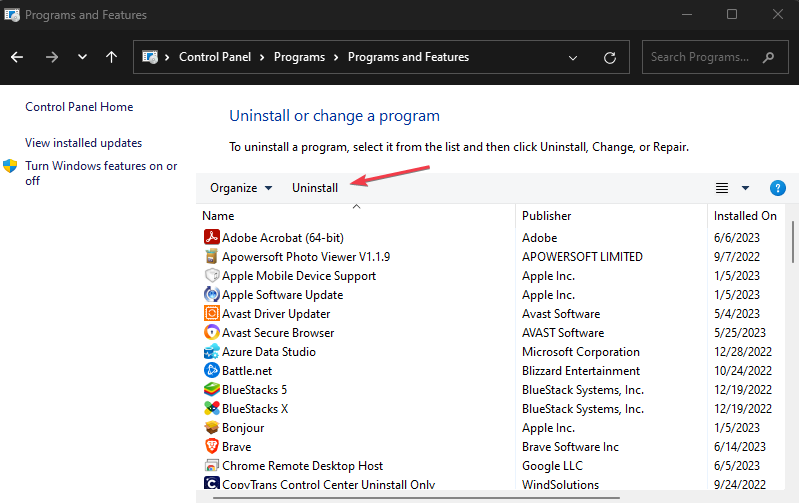
- Käynnistä tietokone uudelleen ja asenna sovellus uudelleen nähdäksesi, jatkuuko virhe.
Sovelluksen uudelleenasentaminen lataa sen suorittamiseen tarvittavat tiedostot, mukaan lukien ole32.dll. Siksi se korvaa aiemmat tiedot ja korjaa virheen.
- Bugcheck 0x0000012B: Kuinka korjata tämä BSoD
- Mikä on davclnt.dll ja pitäisikö se poistaa?
3. Muuta tiedostohakemistoa
- Napsauta hiiren kakkospainikkeella alkaa -painiketta ja valitse Tehtävienhallinta.
- Napsauta hiiren vasemmalla painikkeella alkaa painike, kirjoita cmdja valitse Suorita järjestelmänvalvojana.

- Syötä seuraava ja paina Tulla sisään päästäksesi juureen:
cd \ - Syötä sitten seuraava löytääksesi kaikki versiot levyltä:
hakemisto ole32.dll /s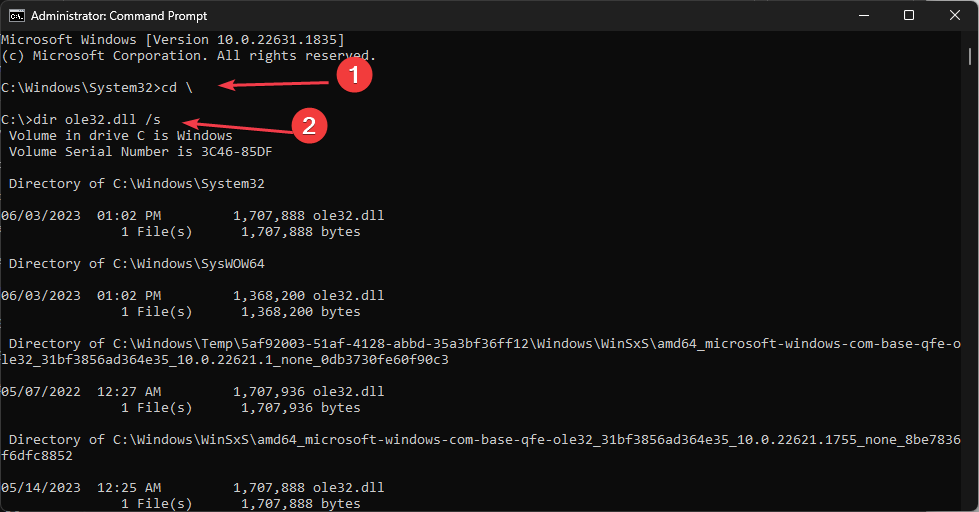
- Etsi hyvä versio, ehkä sisään DLL-välimuisti tai SP2QFE tai SP3QFE hakemistoja ja kopioi tiedosto.
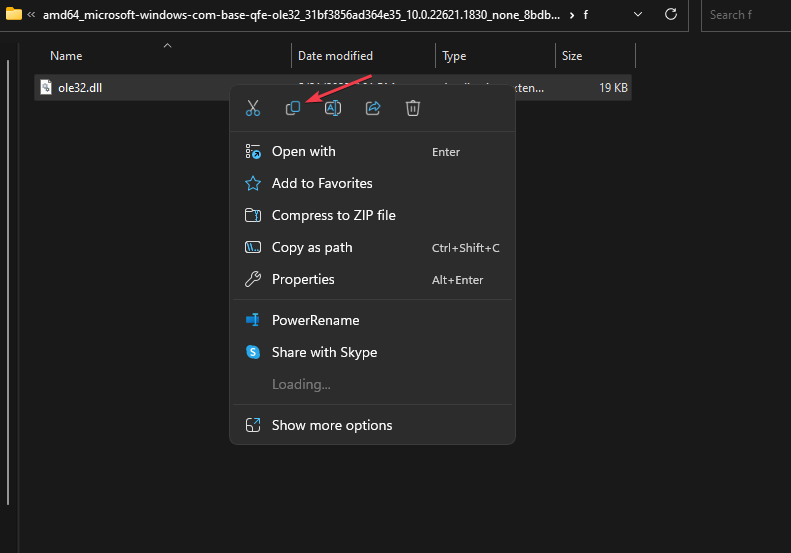
- Liitä se nyt
C:\Windows\System32taiC:\Windows\System32\DLLcache
- Käynnistä tietokone uudelleen ja tarkista, jatkuuko virhe.
Se liittää ole32.dll-tiedoston Windows-kansioon, jolloin se on kaikkien sitä tarvitsevien sovellusten käytettävissä. Jotkut käyttäjät ovat väittäneet, että tämä ratkaisu on ollut heille tehokas.
Lopuksi voit tarkistaa arvostelumme paras korruptoituneiden tiedostojen korjausohjelmisto Windows PC: lle.
Jos sinulla on lisäkysymyksiä tai ehdotuksia, laita ne ystävällisesti kommenttiosioon.
Onko sinulla edelleen ongelmia?
Sponsoroitu
Jos yllä olevat ehdotukset eivät ratkaisseet ongelmaasi, tietokoneessasi saattaa esiintyä vakavampia Windows-ongelmia. Suosittelemme valitsemaan all-in-one-ratkaisun, kuten Fortect korjata ongelmat tehokkaasti. Asennuksen jälkeen napsauta vain Näytä&Korjaa -painiketta ja paina sitten Aloita korjaus.


